
Tartalomjegyzék:
- Szerző John Day [email protected].
- Public 2024-01-30 09:40.
- Utoljára módosítva 2025-01-23 14:47.

Ez az oktatható eszköz arról szól, hogyan készíthet önállóan egy egyszerű és olcsó riasztóeszközt. Csak az elektronika és az arduino programozás alapvető ismereteire van szüksége.
Ha bármilyen kérdése vagy problémája van, vegye fel velem a kapcsolatot az e -mail címen: [email protected]
Itt egy videó is erről a projektről:
www.youtube.com/embed/A_Px-gb8hYY
Tehát kezdjük.
1. lépés: Nézze meg a videót
Videón is láthatja, hogyan működik ez a projekt.
www.youtube.com/watch?v=A_Px-gb8hYY
2. lépés: Anyagok

A projekthez szükséges összes anyag megtalálható az UTSource -on.
Támogatói link: UTSource.netReviews
Megbízható weboldal az elektronikus alkatrészek olcsón történő megrendeléséhez
ár és kiváló minőség
-Arduino Mega vagy Uno
-Ultrahangos érzékelő HC-SR04
-2 nyomógomb
-Arduino relé modul
-3 LED (zöld, piros, kék) Ha szeretné, más színeket is választhat
-néhány ellenállás (10k ohm)
-berregő
-jumper vezetékek
-kenyeretábla
3. lépés: Az ultrahangos modul csatlakoztatása
Ehhez a projekthez a HC-SR04 ultrahangos modult használtam, mert olcsó és könnyű vele dolgozni. Interneten vettem 3 dollárért.
Tehát ezen az érzékelőn 4 érintkező van.
1. pin Vcc - ez a pin 5V+-ra van csatlakoztatva.
2. csap. Trig - meg kell határoznia ezt a tűt a programjában.
3. pin Echo -ez a pin ugyanaz, mint Trig, és meg kell határoznia őt.
4. pin GND - ez a csap a földhöz van csatlakoztatva.
A pin meghatározása
Ebben az esetben meg kell határoznia a csapokat a Trig és az Echo számára. Meghatároztam a 7. digitális tűt a trigPin és a 8. digitális tüskét az echoPin számára.
Ha szeretné, más digitális tűket is választhat 2 és 53 között (0 és 1 kivételével)
A void setup () előtt meg kell írnia ezt a kódot. (Nézze meg a lépés kódját)
#define trigPin 7
#define echoPin 8
4. lépés: huzalozás
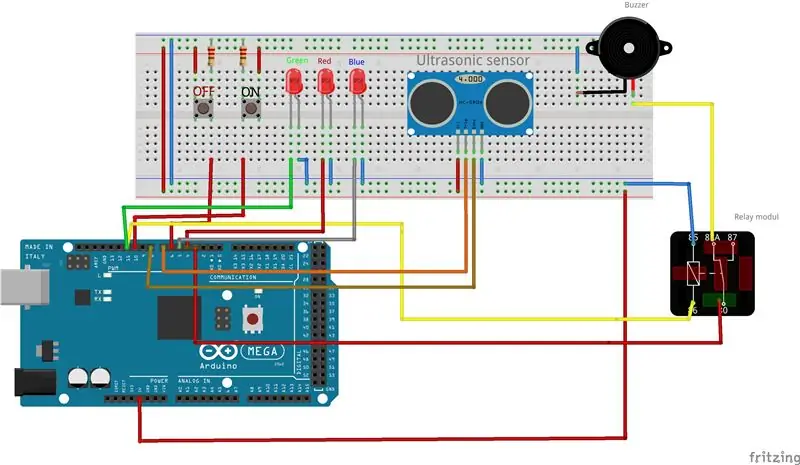


Amikor nyomógombokat csatlakoztat, akkor ellenállást (10 k ohmos ellenállásokat használtam) kell csatlakoztatnia a GND és a nyomógomb közé. A logikai 0 biztosításához a nyomógombon.
A nyomógomb (ON) a 10 -es digitális tűhöz van csatlakoztatva
A nyomógomb (OFF) a 6 -os digitális tűhöz van csatlakoztatva
A zümmögő a digitális 3 -as érintkezőhöz van csatlakoztatva
A piros LED csatlakozik a 4 -es digitális tűhöz
A kék LED az 5 -ös digitális tűhöz van csatlakoztatva
A zöld LED a 11 -es digitális tűhöz van csatlakoztatva
A relé a 11 -es digitális érintkezőhöz van csatlakoztatva
A zümmögő vezeték először a relé modulhoz, majd a reléből a zümmögőhöz van csatlakoztatva. A relén NC érintkezőt használtam
5. lépés: Kód
Ez a riasztás kódja.
Csak töltse le, csatlakoztassa az Arduino -t és töltse fel a kódot.
Ajánlott:
Akadálykerülő robot ultrahangos érzékelővel (Proteus): 12 lépés

Akadálykerülő robot ultrahangos érzékelővel (Proteus): Általában mindenhol találkozunk akadálykerülő robottal. Ennek a robotnak a hardveres szimulációja a verseny része sok főiskolán és számos rendezvényen. De az akadály robot robotszimulációja ritka. Még ha megtaláljuk is valahol, akkor
Arduino interfész ultrahangos érzékelővel és érintésmentes hőmérséklet -érzékelővel: 8 lépés

Arduino interfész ultrahangos érzékelővel és érintésmentes hőmérséklet -érzékelővel: Manapság a gyártók, fejlesztők az Arduino -t részesítik előnyben a projektek prototípusainak gyors fejlesztése érdekében. Az Arduino egy nyílt forráskódú elektronikai platform, amely könnyen használható hardverre és szoftverre épül. Az Arduino nagyon jó felhasználói közösséggel rendelkezik. Ebben a projektben
Frissített RC játékkocsi ultrahangos érzékelővel (Arduino): 3 lépés

Frissített RC játékautó ultrahangos érzékelővel (Arduino): Ez egy RC játékkocsi, amelyet Arduino RC autónak fejlesztettek, elkerülve a tárgyakat. Eltávolítottuk az RC autó eredeti tábláját, és csak az egyenáramú motorokat használtuk. Ez az RC játékkocsi két egyenáramú motort tartalmaz , az egyik az autó elején kormánymotorként, a másik egyenáramú
Bluetooth egér ultrahangos érzékelővel és fotocellával: 10 lépés (képekkel)

Bluetooth egér ultrahangos érzékelővel és fotocellával: Szóval, egy kis bevezető, hogy miért készítettem ezt a projektet. Jelenleg egy cicát szeretnék befogadni az új házamba. És miután végigjátszottam néhány játékot macskáknak, arra gondoltam: miért ne csinálhatnék magamnak egy játékot. Tehát készítettem egy Bluetooth egeret. Elfogadhatja
Arduino alapú önálló robot ultrahangos érzékelővel: 5 lépés (képekkel)

Arduino -alapú autonóm bot az ultrahangos érzékelő használatával: Hozzon létre saját Arduino -alapú autonóm robotot ultrahangos érzékelő használatával. Ez a bot nagyjából önállóan mozoghat, anélkül, hogy bármilyen akadályba ütközne. Alapvetően az, hogy bármilyen akadályt észlel az útjában, és eldönti a legjobbat
